Se ricevete continue di aiuto dai vostri amici o clienti, sul come fare certe operazioni al computer, uno dei modi da utilizzare per dargli una mano è quello di creare un video registrando tutto quello che succede sul desktop del vostro sistema operativo. Grazie a VirtualBox lo possiamo fare anche con un sistema operativo virtuale.
Funzionamento
Se vogliamo modificare l'aspetto finale del video catturato, selezioniamo le Impostazioni della macchina virtuale.
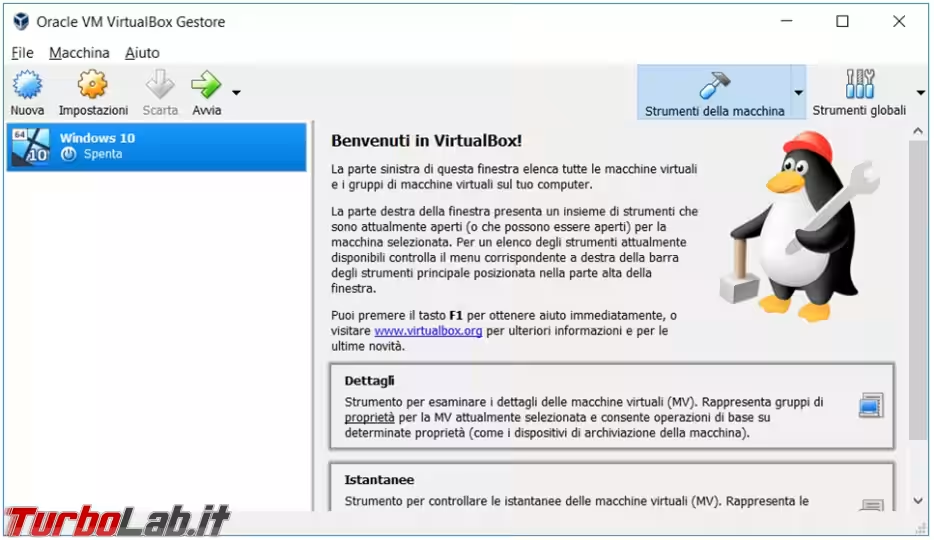
Da qui possiamo modificare il percorso dove salvare il file video, è solo in formato webm ma un player come VLC lo apre senza problemi, la sua risoluzione, velocità e la qualità, oltre ad abilitare la registrazione dell'audio della macchina virtuale.
Se mettiamo il flag nella casellina Abilita acquisizione video questa partirà subito al caricamento della macchina virtuale.
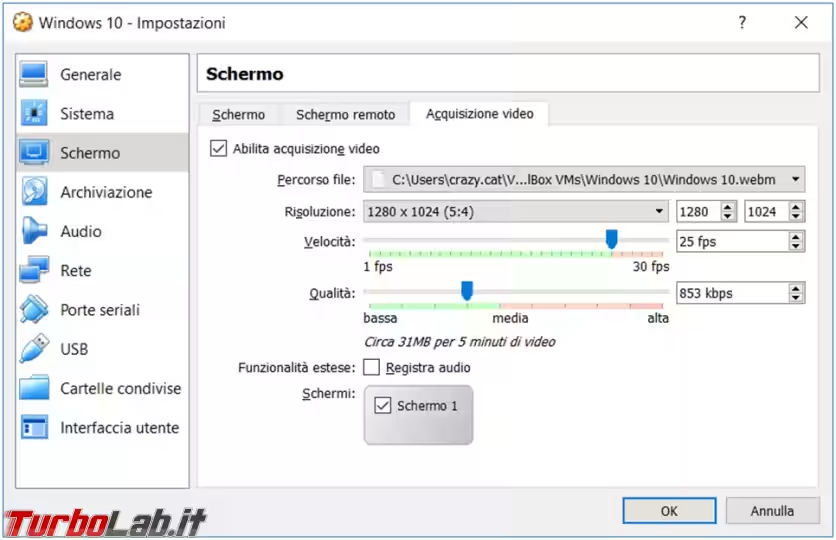
Una volta modificata la configurazione e avviata la macchina virtuale, non dovrete fare altro che andare in Visualizza e Acquisizione video per avviare la registrazione del desktop.
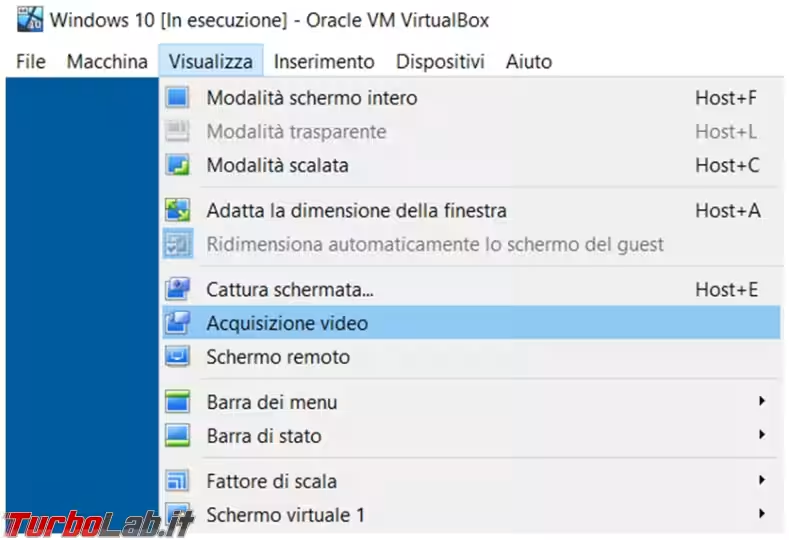
Una volta avviata la registrazione vedrete una rotellina girare nella parte bassa della schermata, per fermarla potete cliccarci sopra con il tasto destro del mouse, scegliendo poi Acquisizione video, oppure ritornare sul menu Visualizza e Acquisizione video.
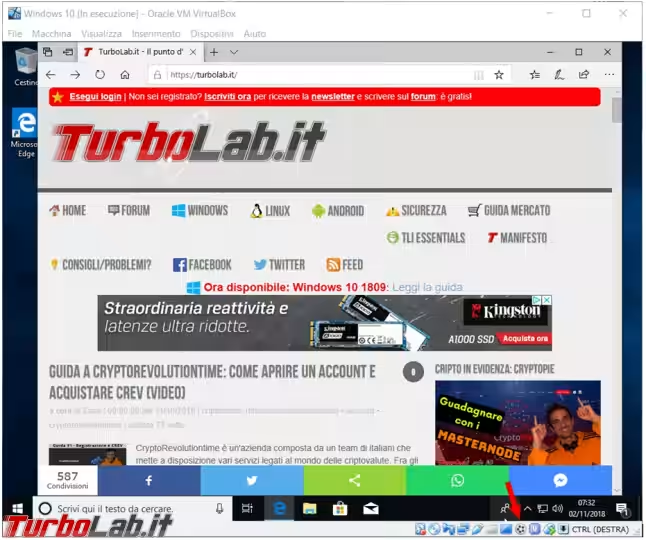
I video ottenuti avranno un nome simile a questo:
Windows 10-2018-11-02T09-48-35-462504100Z.webm
con data e ora della cattura video, le dimensioni dipendono da quanto tempo registrate.


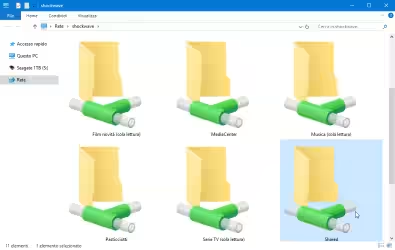




![[guida] Come aggiornare a Proxmox 9.1 senza perdere dati (metodo sicuro e ufficiale, video) (aggiornato: dicembre 2025)](https://turbolab.it/immagini/reg/6/come-aggiornare-proxmox-26248.avif)